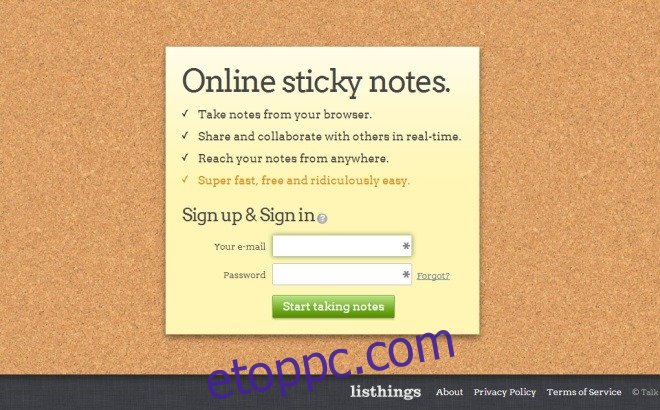Mindig megfeledkezel apró dolgokról, vagy nehezen emlékszel a fontos feladatokra? Eltávolodsz a számítógépedtől, és újra visszajönnek, hogy vajon mit fogsz csinálni? Az egyik tipikus dolog, amit a legtöbben megtesznek ilyen helyzetben, hogy feljegyeznek egy cetlit, és közvetlenül a monitorjukra illesztik. De miért használjunk fizikai papírt, ha használhatjuk a technológiát? Csakúgy, mint a legtöbb dologhoz az életben, van egy alkalmazás a cetlikhez is; web alapú, nem igényel nehézkes telepítést, és Listhings-nek hívják. Ezzel a barebone webalkalmazással kis cetliket készíthet, és online vászonra mentheti. Az egyszerű felületnek köszönhetően pedig halálosan egyszerű a használata is.
Először is; A Listhings felhasználói fiókot igényel a jegyzetek szinkronizálásához. De ne aggódjon, az egyszerű regisztrációs folyamat csak az Ön e-mail-címét és jelszavát kéri, és ennyi. Egyszerűen regisztráljon, és kattintson a „Jegyzetek készítése” gombra a kezdéshez.
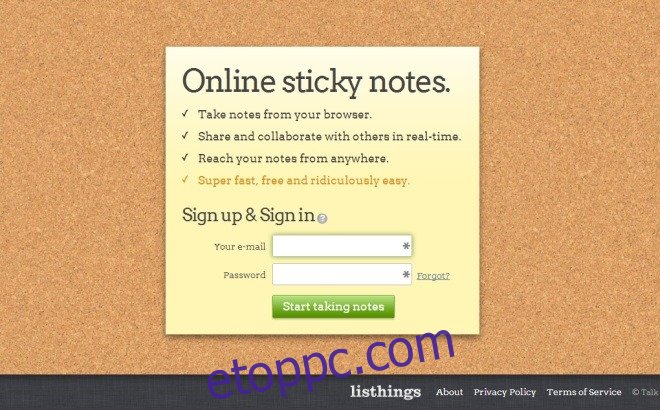
A Listhings minden szempontból rendkívül egyszerű. Az alkalmazás fő funkciója kétféle jegyzet létrehozását teszi lehetővé; ellenőrző listák és szöveges matricák, de képeket is hozzáadhat a vászonhoz. Könnyedén mozgathatja ezeket a jegyzeteket, és saját belátása szerint testreszabhatja őket. A jegyzetek létrehozása azonban nem az egyetlen feltűnő dolog a Listhings-ben, mert lehetővé teszi a vászon megosztását barátaival, és valós időben történő együttműködést, ami megkülönbözteti a Google Keeptől.
A fő vászon minimális dizájnból, khaki háttérből áll, amelyre felragaszthatja jegyzeteit, és szíve vágya szerint áthelyezheti azokat.
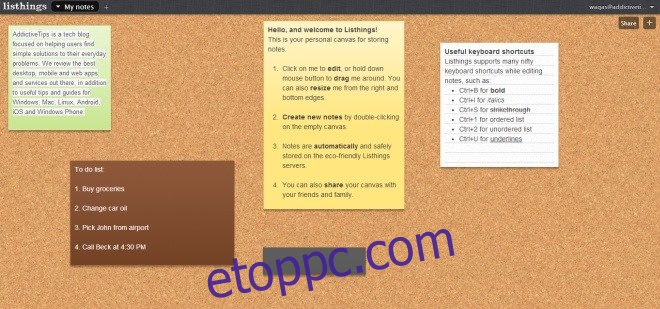
Természetesen szükség esetén több vásznat is létrehozhat, ami lehetővé teszi a különböző típusú jegyzetek külön-külön történő kezelését és rendszerezését, így a személyes és az üzleti információkat külön-külön tárolhatja. Egy másik érdekesség, hogy ezeket a vásznakat letöltheti számítógépére offline használatra, valamint bármikor átnevezheti vagy törölheti őket. Vászon hozzáadásához egyszerűen kattintson a + gombra a felső sávban, írja be a vászon nevét, és nyomja meg az OK gombot.
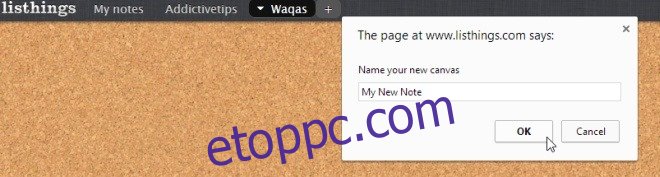
Ahogy korábban említettük, szöveges jegyzeteket, ellenőrzőlista-elemeket és képeket is hozzáadhat a vászonhoz, mindezt úgy hajthatja végre, hogy a jobb oldalon található kisméretű + gombra kattint, majd a kívánt jegyzettípusra kattint. Ugyanebben a menüben található az „Automatikus elrendezés” opció is, amely alapvetően automatikusan átrendezi a jegyzetek helyzetét a képernyő méretének megfelelően.
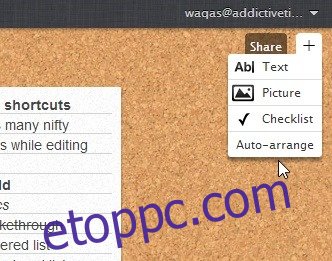
Természetesen több ilyen ragasztót is létrehozhat, és testreszabhatja, hogyan jelenjenek meg a vásznon. Például egyszerűen megváltoztathatja a színüket a kis fogaskerék gombra kattintva. Vagy átméretezhet egy jegyzetet, vagy mozgathatja az egérrel.
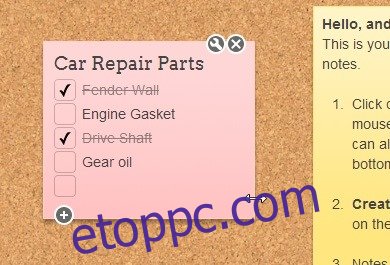
Korábban említettem, hogy megoszthatja Listhings vásznait másokkal, hogy valós időben együttműködhessen a csoportfeladatokon, projekteken stb. És bár nem sok alkalmazást látunk ilyen funkciókkal, a Listhings nem csak ezt teszi, hanem ingyen is.
A megosztás megkezdéséhez kattintson a jobb felső sarokban található megosztás gombra. Ekkor megjelenik egy felugró ablak, ahol megadhatja a kívánt címzett(ek) e-mail címét. Tetszőleges számú e-mail címet adhat hozzá vesszővel vagy pontosvesszővel elválasztva.
Ha ez megtörtént, az a személy, akivel a vászon meg van osztva, e-mailben meghívást kap egy Listhings-fiók létrehozására, és mindketten megkezdhetik az együttműködést a megosztott vásznon.
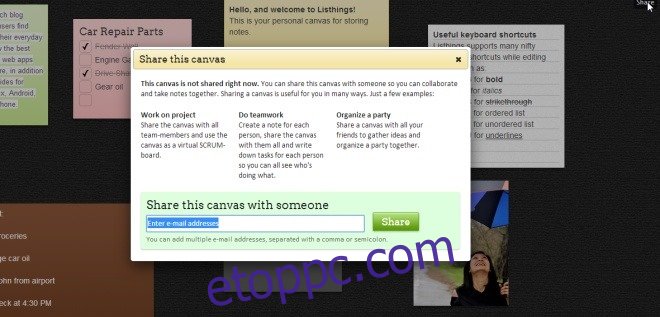
A lényeg az, hogy a Listhings egy nagyszerű webalkalmazás, amely sokkal több annál, mint amilyennek először látszik. Bár nem a legerősebb alkalmazás a maga nemében, sok igényt kielégíthet.